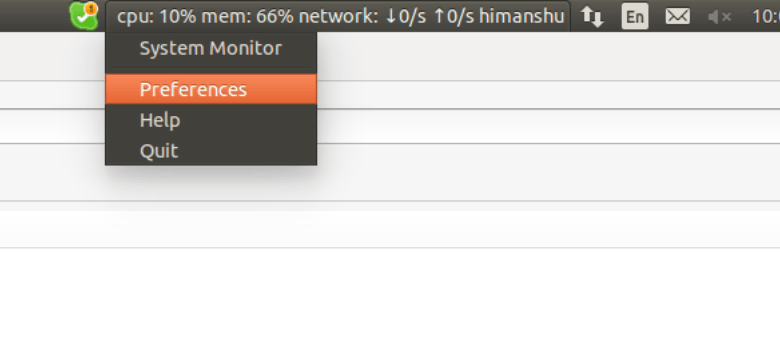
Bien qu’il existe de nombreuses applications de surveillance du système disponibles pour Ubuntu, la plupart d’entre elles affichent des informations dans leur propre fenêtre, qu’il s’agisse d’un shell de ligne de commande ou d’une interface graphique. Cependant, si vous cherchez à surveiller en permanence une poignée de paramètres système sous forme de texte simple et que vous ne voulez pas perdre de temps à changer de fenêtre, l’affichage des informations sur le panneau est une solution idéale.
Dans cet article, nous allons discuter d’une de ces applications – indicateur-sysmonitor, qui fait exactement cela pour vous. Nous verrons également comment vous pouvez utiliser cette application pour afficher une sortie personnalisée.
Noter: tous les exemples abordés dans cet article ont été testés sur Ubuntu 14.04 et la version d’application utilisée est la 0.6.2-stable.
Contenu
Indicateur-Sysmonitor
L’application Indicator-Sysmonitor affiche diverses informations relatives au système sur le panneau. Ces informations incluent l’utilisation de l’espace disque du système de fichiers, l’activité du réseau, l’utilisation de la mémoire, l’utilisation du processeur et l’utilisation de l’espace d’échange. De plus, l’application vous permet également d’exécuter vos propres scripts et commandes et d’afficher leurs sorties sur le panneau.
Télécharger et installer
Exécutez les commandes suivantes pour télécharger et installer l’application sur votre box Ubuntu :
Vous pouvez également récupérer directement le fichier .deb à partir d’ici.
Une fois l’application installée, vous pouvez l’exécuter en lançant « Indicateur de surveillance du système » à partir de Dash.
Caractéristiques
Dès que vous lancez l’application, vous verrez que les informations relatives au processeur et à la mémoire s’affichent sur le panneau (voir image ci-dessous).
Ce sont les informations que l’application affiche par défaut. Pour apprendre et comprendre quelles autres informations il peut afficher, cliquez sur le panneau où les informations sont affichées, puis cliquez sur Préférences.
Cela fera apparaître la fenêtre suivante :
Cliquez sur l’onglet Avancé et vous verrez toutes les options disponibles :
Il n’est pas difficile de comprendre que le texte présent dans la zone « Personnaliser la sortie » est responsable des informations sur le processeur et la mémoire affichées par défaut sur le panneau, et la section « Capteurs » contient la liste complète des paramètres de surveillance du système que vous peut utiliser.
Par exemple, supposons que je souhaite afficher des informations relatives au réseau sur le panneau. Donc pour ce faire, je vais ajouter le texte réseau : {net} dans la case « Personnaliser la sortie » :
Alternativement, vous pouvez également cliquer sur le bouton Ajouter présent en bas à droite après avoir sélectionné « net » dans la case « Capteurs ». Une fois cela fait, cliquez sur le bouton Test pour voir l’effet (et Enregistrer pour enregistrer le nouveau paramètre). La sortie devrait ressembler à ceci :
Ainsi, vous pouvez voir que la sortie de l’application contient désormais des informations relatives au réseau. De même, vous pouvez ajouter divers paramètres disponibles pour afficher et surveiller les informations qui s’y rapportent.
Ajouter une sortie personnalisée
L’application Indicator-Sysmonitor vous permet également d’afficher la sortie de commandes et de scripts personnalisés, ce qui signifie que si vous souhaitez surveiller la sortie de l’un de vos scripts ou d’une commande, vous pouvez le faire à l’aide de cette application. Voici un exemple simple :
Supposons que vous souhaitiez imprimer le nom d’utilisateur associé à l’ID utilisateur effectif actuel sur le panneau. Vous pouvez le faire en ajoutant la commande whoami à l’application. Pour cela, cliquez sur le bouton Nouveau dans l’onglet Avancé de la fenêtre Préférences, et dans la fenêtre qui s’ouvre, saisissez un identifiant de commande, sa description et la commande elle-même dans les trois champs.
Cliquez ensuite sur OK.
Maintenant, la commande que vous venez d’ajouter sera disponible dans la liste des capteurs.
Sélectionnez cette commande particulière et cliquez sur le bouton Ajouter.
Cliquez sur le bouton Test, et vous devriez voir une sortie similaire à la suivante (évidemment, le nom d’utilisateur sera différent dans votre cas – dans mon cas, c’est « himanshu »).
De même, vous pouvez également afficher la sortie de vos scripts. Un bon exemple de ceci peut être consulté ici.
Conclusion
Indicator-Sysmonitor est une application simple qui est non seulement facile à comprendre mais extensible. Cependant, gardez à l’esprit que vous ne pouvez pas l’utiliser pour afficher des icônes ou modifier le style de police et la couleur du texte de sortie. Bref, ça vaut le coup d’essayer.
Cet article est-il utile ? Oui Non












